iPhoneのバイブレーションが作動しない問題の解決法
iPhoneの振動機能が機能していない場合、それは本当に迷惑になる可能性があります。あなたが期待していた重要な仕事の呼びかけを見逃すかもしれません。
iPhoneの振動が機能しないという問題を軽減しようとすることができるいくつかの異なるオプションがあります。最も簡単な修正から始めます。
iPhoneで振動モーターをテストします
最初にすることは、振動モーターをテストして、それがまだ機能しているかどうかを確認することです。
See also: プラチナ版で伝説のポケモンを捕まえる方法
- iPhoneをひっくり返します リング/サイレント 前後に切り替えます。携帯電話の左側のボリュームボタンのすぐ上にあることがわかります。場所は、さまざまなiPhoneモデルで同じです。
- もし “リングで振動します” または “サイレントで振動します」がオンになっています 設定、それからあなたは話題を感じるべきです。
- iPhoneが振動しない場合、おそらく振動モーターが壊れているという意味ではありません。それはあまり起こりません。代わりに、おそらく設定アプリで調整する必要があります。
振動モーターがサイレント/リングスイッチでどのように機能するか
携帯電話の設定アプリで「リングで振動する」がオンになっている場合、サイレント/リングスイッチをiPhoneの前面に向かって引っ張ると振動するはずです。 「サイレントで振動する」ようになった場合、スイッチを押し戻すと振動します。
これらの両方の機能がアプリでオフになっている場合、どの位置がスイッチを設定していても、iPhoneは振動しません。
iPhoneがサイレントモードまたはリングモードで振動しない場合の対処方法
iPhoneがサイレントモードやリングモードで振動しない場合、通常は簡単な修正です。
- 開きます 設定 アプリ。次に、下にスクロールしてタップします 音と触覚。
- 2つの可能なオプションが必要です。 リングで振動します そして サイレントで振動します。 iPhoneがサイレントモードのときに振動してもらおうとしている場合は、その設定の右側をタップします。リングで振動する場合は、その設定の右側をタップします。
アクセシビリティ設定の振動をオンにします
Settingsアプリを介して携帯電話の振動機能を調整しようとしたが、それでも協力していないように見える場合は、次の論理的なステップは、アクセシビリティ設定で振動をオンにすることです。アクセシビリティ設定で振動がオンになっていない場合、振動モーターが機能している場合でも、応答しないことに注意してください。
- 行きます 設定。
- 行きます 一般的な。
- 次に、に向かいます アクセシビリティ、ここには、言うオプションが表示されます 振動。右側をタップして、スイッチをオンにします。スイッチが緑に変わると、それがオンになっていることを確実に知ることができ、電話はそれに応じて振動する必要があります。
振動パターンを選択します
それを行った場合、それでも振動していない場合は、振動パターンを選択したかどうかを確認する必要があります。まだ行っていない場合は、振動パターンが誤って誰にも設定されていない可能性があります。
- 開きます 設定 アプリ。
- タップします 一般的な。
- 行きます 音と触覚。
- 次に、行きます 着信音 タップします 振動 画面の上部に。
- いくつかのオプションがあり、あなたに良い音のいずれかを選択できます。誰以外のものの隣にチェックマークがあることを確認したいと思います。
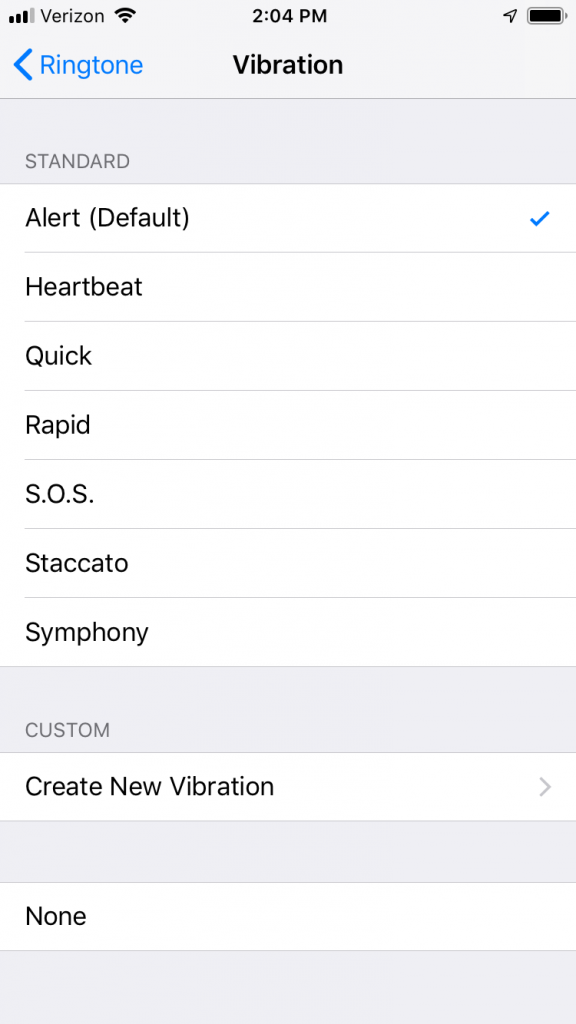
iPhoneがまだ振動していない場合はどうなりますか?
これらすべての手順を実行していて、iPhoneがまだ振動していない場合は、電話の設定を完全にリセットすることで問題を解決できる場合があります。それは問題を引き起こしているソフトウェアの問題かもしれません。場合によっては、携帯電話が故障したiOSアップデートの影響を受ける可能性があります。
リセットを実行しても、電話からデータや価値のあるものは消去されませんが、iCloudまたはiTunesでバックアップする必要があります。
iCloudで電話をバックアップするには、安定したWi-Fiネットワークに接続します。に向かいます 設定、 あなたの名前、そしてヒットします iCloud。打つ iCloudバックアップ。打つ 今すぐバックアップします そして、プロセスが終了するまで数秒待ちます。
iTunesで電話をバックアップするには、USBケーブルでiTunesの最新バージョンを実行しているコンピューターにデバイスを接続します。 iTunesアプリで、ヒットします デバイス 画面の左上隅にあるボタン。打つ まとめ、 その後 今すぐバックアップします。バックアップが発生するまで数秒待ちます。
これらのどちらかを完了したら、デバイスをリセットする準備ができています。
- 開きます 設定 電話のアプリ。
- タップします 一般的な。
- メニューの下部までスクロールします。タップします リセット。
- を選択します すべての設定をリセットします オプションと続行したいことを確認してください。
- パスコードを入力するためにプロンプトが表示されます。入力します。電話が再起動するまで数分待ってください。次に、それが振動するかどうかを確認します。
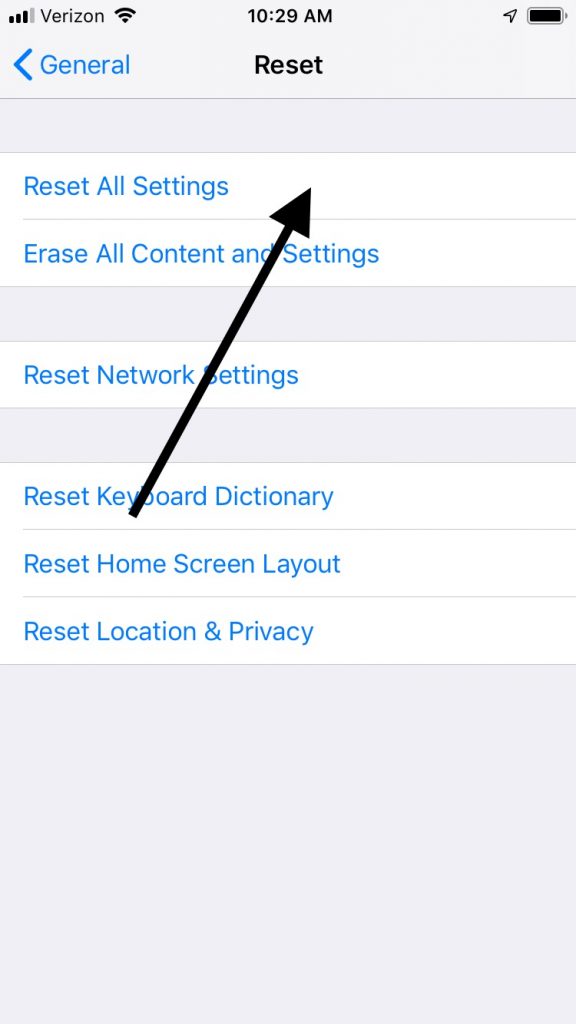
死んだ振動モーター
これらのすべてのステップを経て、iPhoneがまだ振動しない場合は、おそらく死んだ振動モーターがあります。それはハードウェアの問題であり、おそらく自分で修正できるものではありません。これが発生することは比較的まれですが、iPhoneをかなり押し上げると起こる可能性があります。
死んだ振動モーターが最も可能性の高い犯人である場合、あなたにはいくつかの異なるオプションがあります。おそらく最も簡単なのは、天才バーがあるアップルストアに向かうことです。
Appleの善良な人々は、振動モーターを交換できるはずです。あなたの携帯電話がまだ元の保証または拡張された保証の対象となっている場合、それはあなたに何の費用がかかるはずです。標準のApple保証は1年ですが、電話を購入するときに長いものを購入するオプションがあります。
繰り返しますが、これを行うことにした場合は、必ず電話をバックアップしてください。デバイスを完全に交換する必要がある可能性があります。その場合、データのバックアップにアクセスして新しいiPhoneにインストールする必要があります。
他の修理オプションが存在します
iPhoneが保証下にある場合は、Appleストアに持って行くと、より高価な修正を検討することができます。また、サードパーティの修理店に持って行くオプションもあります。そこで、Appleが充電する可能性よりも少ない場合、iPhoneの振動モーターを交換できます。
そのルートに行く場合は、少なくともこれらのサードパーティのオプションを試す前に、オンライン調査を行う必要があります。 Yelpのような評判の良いWebサイトでのレビューに注意してください。信頼できるように見える人や、否定的なオンラインフィードバックを持っている人と一緒に電話を残さないでください。



